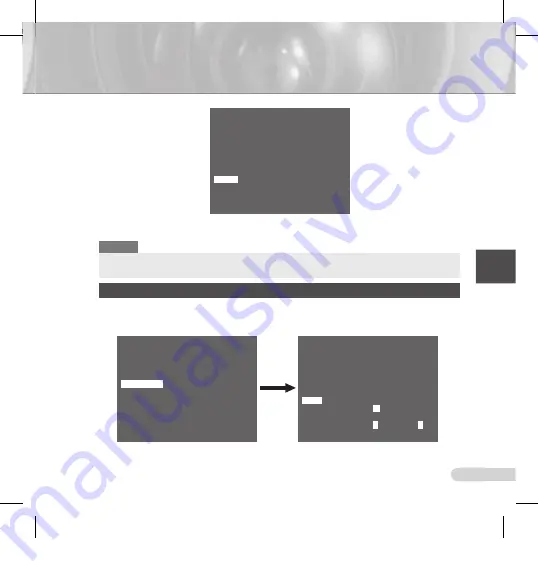
9
GER
Für diese Funktion können Sie den Pegel für die jeweilige Umwandlung zwischen Tag und
Nacht festlegen.
Hinweis
Wenn TAG/NACHT auf [AUTO...] eingestellt ist, wird AGC damit angezeigt “---“ deshalb können Sie die
Einstellung nicht ändern.
AKTIVITAET
Das Menü AKTIVITAET wird verwendet, um die Einstellungen bezogen auf die
Bewegungserkennung zu konfigurieren. Wird der Schalter ENTER bei Auswahl von [EIN…] im
Menü AKTIVITAET gedrückt, wird das entsprechende Bildschirm eingeblendet.
Sie können die Einstellung für Typ 2 nicht ändern, weil er mit dem Vollbild zuvor festgesetzt
wird. Bei 1 und 3 können Sie den Bewegungserkennungsbereich selbst einstellen.
(KAMERA PROG)
KAMERA ID
AUS
V-SYNC
INT
TAG/NACHT
TAG...
AKTIVITAET
EIN...
ZOOM GESCH
4
DIGITAL ZOOM
AUS
ZOOM ANZEIGEN AUS
P/T ANZEIGEN
AUS
AUSGANG
VERL
(AKTIVITAET)
TYPE
1
BEREICH
0*
1*
2*
3*
DISPLAY
EIN
EMPF
L
---
I
---
H
RUE
(AUTO)
PEGEL
( 0) I-----
TAG
NACHT
2 S
NACHT
TAG
5 S
RUE
SCC-C7435-EU.indb 39
2008-09-12 오전 10:37:30
Summary of Contents for SCC-C7433(P)
Page 16: ...15 Holder Housing HOLDER HOUSING CC C7435 EU indb 15 2008 09 12 오전 10 3 ...
Page 81: ...Memo CC C7435 EU indb 80 2008 09 12 오전 10 3 ...
Page 98: ...16 Gehäusehalterung GEHÄUSEHALTERUNG CC C7435 EU indb 16 2008 09 12 오전 10 3 ...
Page 163: ...Memo CC C7435 EU indb 81 2008 09 12 오전 10 3 ...
Page 180: ...16 Boîtier Du Support BOÎTIER DU SUPPORT CC C7435 EU indb 16 2008 09 12 오전 10 3 ...
Page 241: ...77 FRE SCC C7433 P C7435 P Ø235 Ø258 318 422 Ø168 11 CC C7435 EU indb 77 2008 09 12 오전 10 3 ...
Page 245: ...Memo CC C7435 EU indb 81 2008 09 12 오전 10 3 ...
Page 327: ...Memo CC C7435 EU indb 81 2008 09 12 오전 10 3 ...
Page 344: ...16 Supporto Alloggiamento SUPPORTO ALLOGGIAMENTO CC C7435 EU indb 16 2008 09 12 오전 10 3 ...
Page 409: ...Memo CC C7435 EU indb 81 2008 09 12 오전 10 3 ...
Page 426: ...16 Tutucu Kaplama Tutucu Kaplama CC C7435 EU indb 16 2008 09 12 오전 10 3 ...
Page 492: ...AB68 00742 C CC C7435 EU indb 1 2008 09 12 오전 10 3 ...
















































